

Groupement des formes. Il est souvent pratique de grouper les formes de façon à ce qu'elles soient traitées comme une forme unique dans Imprss.
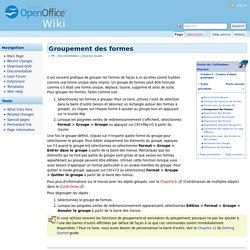
Un groupe de formes peut être formaté comme s'il était une forme unique, déplacé, tourné, supprimé et ainsi de suite. Pour grouper les formes, faites comme suit : Sélectionnez les formes à grouper. Pour ce faire, utilisez l'outil de sélection dans la barre d'outils Dessin et dessinez un rectangle autour des formes à grouper, ou cliquez sur chaque forme à ajouter au groupe tout en appuyant sur la touche Maj.
Lorsque les poignées vertes de redimensionnement s'affichent, sélectionnez Format > Groupe > Groupe ou appuyez sur Ctrl+Maj+G à partir du clavier. Une fois le groupe définit, cliquez sur n'importe quelle forme du groupe pour sélectionner le groupe. Pour plus d'informations sur le travail avec les objets groupés, voir le Chapitre 6 (Combinaison de multiples objets) dans le Guide Draw. Utilisation des outils de dessin Writer. Vous pouvez utiliser les outils de dessin Writer pour créer des objets graphiques, tels que des diagrammes simples utilisant des rectangles, des cercles, des lignes, du texte et d'autres formes prédéfinies.
Vous pouvez également grouper des objets de dessin pour être sûr que leur position et leur proportion relatives soient maintenues. Vous pouvez placer les objets de dessin directement sur une page du document ou vous pouvez les insérer dans un cadre. Vous pouvez également utiliser les outils de dessin pour annoter des phtos, des captures d'écran et d'autres illustrations produites par d'autres programmes, mais ce n'est pas recommandé parce que : Vous ne pouvez pas inclure des images dans un groupe avec les objets de dessin, elles pourraient donc ne pas s'aligner correctement dans votre document.
Si vous convertissez une document Writer dans un autre format, tel que du HTML, les objets de dessin et les images ne resteront pas associés ; ils sont enregistrés séparément. Différence entre image Bitmap et image Vectorielle. L’image, un support d’apprentissages Nous savons que l’image a un impact important dans de nombreux apprentissages, dès lors, l’enseignant devra s’efforcer si possible de maîtriser un tant soi peu ce support.

Aujourd’hui, l’avènement du numérique et de l’internet sont devenus des sources inépuisables. Non seulement il est facile de trouver les banques d’images collant parfaitement à nos besoins, mais nous avons également tout loisir d’utiliser des logiciels qui nous permettent de les exploiter au mieux. Il est donc logique que nous abordions un minimum de technique, c’est pourquoi je vous propose d’entrevoir un concept fondamental dans le traitement de l’image : La différence entre une image Bitmap et une image Vectorielle. Qu’est-ce qu’une image numérique? Quelle est la résolution nécessaire pour des tirages grand format ? Vous voulez faire un tirage grand format d'une de vos images mais n'êtes pas certains de la qualité de votre fichier ?

Vous avez peur que l'impression soit floue ? Voici quelques repères techniques pour éviter les mauvaises surprises… La résolution de l'image : 300 dpi pour une impression HD Ce qui compte avant tout, c’est le nombre de pixels, c’est à dire le nombre de ‘points’ composant votre image : plus ils sont nombreux, plus vous pourrez en faire un grand tirage – et plus ils sont nombreux, plus votre fichier sera lourd.
Jusque là, rien que de très logique ! Les résolutions de cet exemple n’ont pas été choisies par hasard : 300 dpi correspond à la résolution standard pour les impressions de haute définition, tirage photo ou impression offset, et celle de 72 dpi correspond à l’affichage écran et aux images sur le web. Sans titre. Youtube. Création de site web Montpellier – ipt34 – 10 formats d’image numérique. Un format d’image numérique est une représentation informatique de l’image.
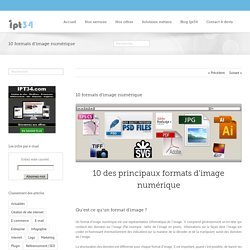
Il comprend généralement un en-tête qui contient des données sur l’image (Par exemple : taille de l’image en pixels, informations sur la façon dont l’image est codée et fournissant éventuellement des indications sur la manière de la décoder et de la manipuler) suivie des données de l’image. La structuration des données est différente pour chaque format d’image. Il est important, quand c’est possible, de bannir les formats propriétaires et de leur préférer des formats libres de tous droits.
Le format influence la qualité de l’image en fonction du poids (en Ko, voire en Mo). Plus il sera élevé selon le format choisi plus la qualité de l’image changera. 4.5. Découper une Image. Figure 3.27.
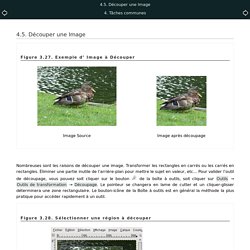
Exemple d’ Image à Découper Nombreuses sont les raisons de découper une image. Transformer les rectangles en carrés ou les carrés en rectangles. Éliminer une partie inutile de l’arrière-plan pour mettre le sujet en valeur, etc… Pour valider l’outil de découpage, vous pouvez soit cliquer sur le bouton de la boîte à outils, soit cliquer sur → → . Tuto vidéo : Rogner une image avec Paint.NET. 2 Les outils.